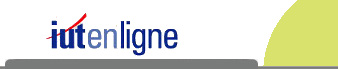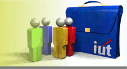Exercice 1 : utilisation du tableau de bord
La meilleure façon de comprendre le fonctionnement du tableau de bord
est de récupérer le classeur final (absences_final.xlsm) et de le tester.
1) Choisissez la semaine 5 comme semaine courante (cellule A2 de la feuille synthese), puis
cliquez sur le bouton Actualiser et observez les principaux changements :
-
la colonne D, qui indique le total cumulé des absences entre les semaines 1 à A2, voit ses valeurs baisser.
-
le total cumulé étant inférieur aux seuils d'alerte (3 absences injustifiées et 5 absences injustifiées), aucun
nom d'étudiant n'est colorié en jaune (3 ou 4 absences) ou en rouge.
-
la colonne G (respectivement la colonne H), qui indique le total de la semaine courante (respectivement précédente), contient maintenant
le total de la semaine 5 (respectivement semaine 4).
2) Entrez un 1 dans la cellule C2 de la feuille "s5" afin d'indiquer l'absence d'Alfred le mardi de la semaine 5, puis cliquez à nouveau
sur le bouton Actualiser et analysez les changements.
3) Cliquez sur le bouton Actualiser de la feuille etudiant afin de voir la courbe des
absences cumulées d'Alfred sur les 5 premières semaines.
4) Changez d'étudiant dans la zone de liste (cellule A2) et de type de graphique dans le formulaire, puis cliquez à
nouveau sur le bouton Actualiser.
Exercice 2 : réalisation du tableau de bord (hors programmation)
L'objectif de cet exercice est de recréer partiellement le tableau de bord en partant d'un classeur vide.
1) Construisez une feuille de relevés (voir section "relevés hebdomadaires"), puis dupliquez-la
afin de créer 16 feuilles nommées s1, s2 ... s16.
2) Construisez la feuille synthese, dont les formules sont décrites dans les sections
"Dernières semaines" et "Totaux cumulés".
3) Construisez la feuille etudiant (voir section
"Consultation par étudiant").
Exercice 3 : programmation du tableau de bord
L'objectif de cet exercice est de compléter le classeur obtenu à l'issue de l'exercice 2
avec des programmes Visual Basic.
1) Complétez la feuille synthese avec un bouton de commande nommé Actualiser associé
à une macro permettant de colorier le nom des étudiants en fonction de leur nombre d'absences :
-
2 absences au plus : incolore (0)
-
3 ou 4 absences : jaune (6)
-
à partir de 5 absences : rouge (3)
2) Complétez la feuille etudiant avec un bouton de commande nommé Actualiser associé
à une macro spécifiant la zone de données du graphique en fonction de la semaine courante
(cellule A2 de la feuille synthese).
3) Complétez la feuille etudiant avec un formulaire prenant en compte :
-
le type de graphique (barre ou courbe), choisi grâce à deux boutons d'option regroupés
dans un composant de type "zone de groupe" (icone "xyz" de la boîte "controles de formulaire").
-
le cumul ou non des absences hebdomadaires, à indiquer dans une case à cocher.
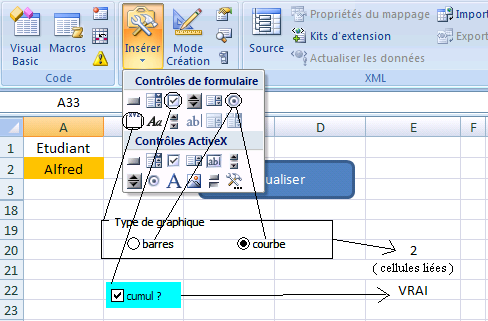
La macro de la question 2 devra donc être complétée pour tenir compte du formulaire.